Възстановяване на всяка информация с помощта на Starus дял възстановяване

- 1391
- 162
- Ray Ward
Съдържание
- Как да възстановите файловете с помощта на Starus дял възстановяване?
- Преглеждаме и възстановяваме намерените файлове
Здравей скъпи приятели! Днес ще напиша статия за самия свят, който имаме на компютъра, разбира се за информация, по -точно как да възстановим изгубената или повредена информация от твърд диск или други цифрови медии.

Знаеш ли, вероятно ще започна с малко отстъпление, преди няколко години събрах всякакви различни програми в папката на компютъра, които след това инсталирах приятели и познати. Честно казано, не помня как, но ги отстраних, имам и такъв навик, премахвам всичко чрез смяна+дел.
Съжалявах толкова, че не можеш да си представиш, по това време дори не се опитах да ги възстановя. Може би сте имали подобни случаи, така че днес ще говоря за програмата Възстановяване на Starus дял Което определено би ме спасило тогава. Твърди дискове, флаш устройства и други цифрови медии, това е, разбира се, е много готино, но ако не и за един, но. Подобно на цялата техника, те се счупват и като правило те се счупват, като носят голям проблем, който се проявява от загубата на информация.
И загубата на файлове от вашия компютър или флаш устройство е голям проблем, добре, ако имаше няколко филма и ако има важни документи или хиляди снимки като моята, например, аз наистина не искам да ги загубя.
Но ако това вече се е случило, тогава все пак можете да ги възстановите с много мощен и в същото време прости инструмент за възстановяване на Starus дял.
Възстановяване на Starus дял - Това е програма за възстановяване на логическия раздел, изтрити или форматирани файлове, за възстановяване на структурата на файловете и папките и това не е всичко, което тази програма може да може.
За да не ви заредя с всякакви неразбираеми думи, просто ще кажа: Програмата за възстановяване на дяла на Starus ще сканира повредения ви твърд диск или друго запомнящо се устройство и ще възстанови всички файлове и папки, които просто сте изтрили, или които са били наранени В случай на провал на цифров носител.
Как да възстановите файловете с помощта на Starus дял възстановяване?
Всичко е много просто, обикновено програми, които се използват за възстановяване на данните, са много трудни за използване, повярвайте ми, видях ги доста. Но възстановяването на Starus дял има наистина готин и разбираем интерфейс и дори стъпка -by -step master, за който ми харесва. Друг много важен момент е, че няма да навредите на тази програма на вашия компютър или информация, така че може да не се страхувате, че нещо не е наред.
Нека сега разгледаме работата с програмата в стъпки.
1. На първо място, изтеглете програмата за възстановяване на изтритите файлове от сайта - http: // www.Starusrecovery.ru/изтегляния.
Това е просто, следвайте връзката и щракнете върху „Изтеглете“.
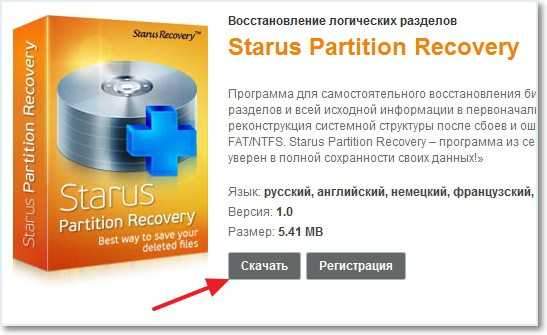
2. След като програмата се зареди на компютъра, започваме да инсталираме. Натиснете мишката два пъти според изтеглен файл и следвайте инструкциите.
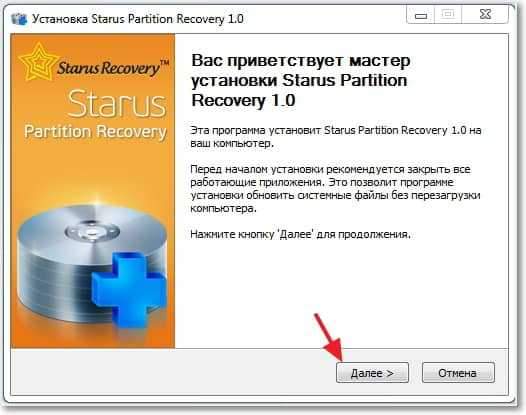
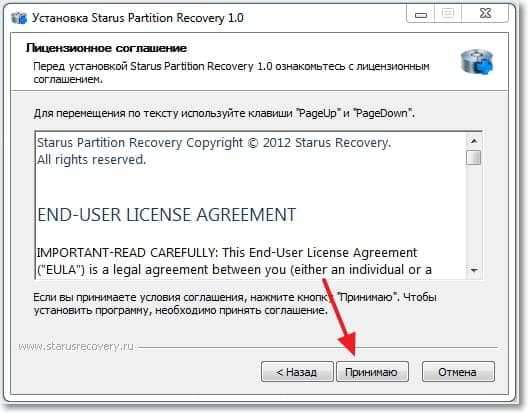
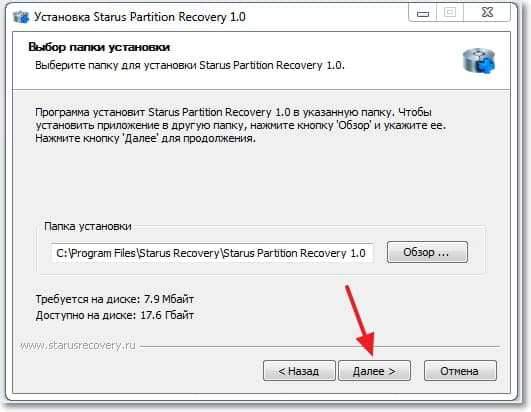
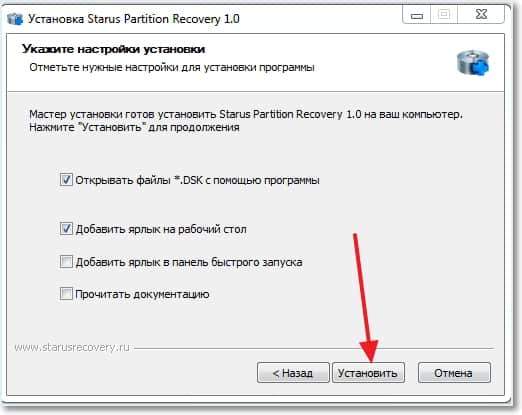
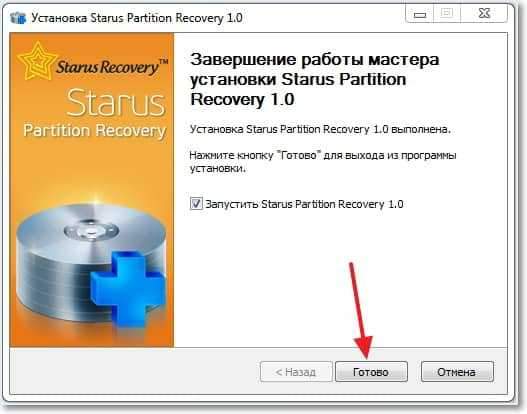
3. Всичко, инсталирано е възстановяване на Starus дял, започваме да работим за възстановяване на файлове. След инсталирането програмата ще го стартира сами или ще я стартирате с етикет на работния плот. Работният прозорец на програмата и както казах, майсторът на възстановяването на файлове изглежда така (снимката е клик):
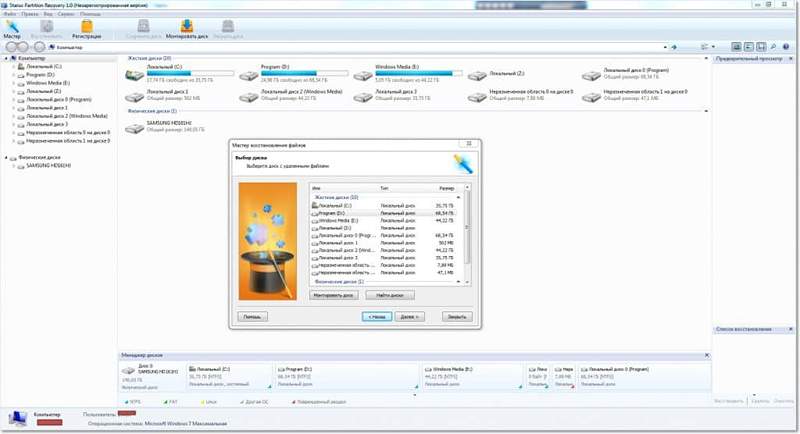
4. Нека разгледаме по -отблизо работния майстор за възстановяване на файловете. Много е удобно да работите с него и просто.
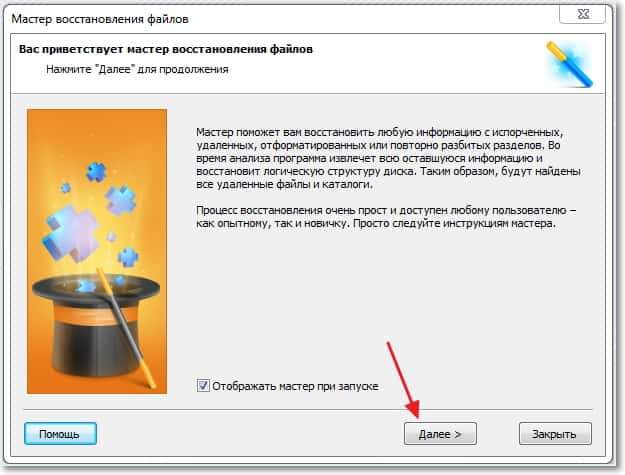
Щракнете върху "Напред" .
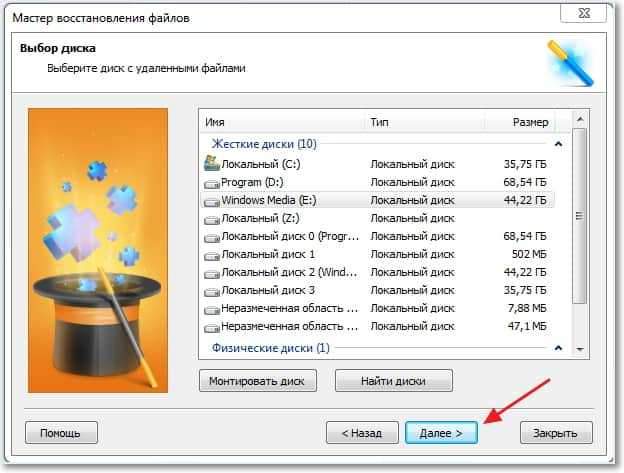
Тук избираме диск, от който трябва да възстановим информацията и да кликнем на „Напред“.
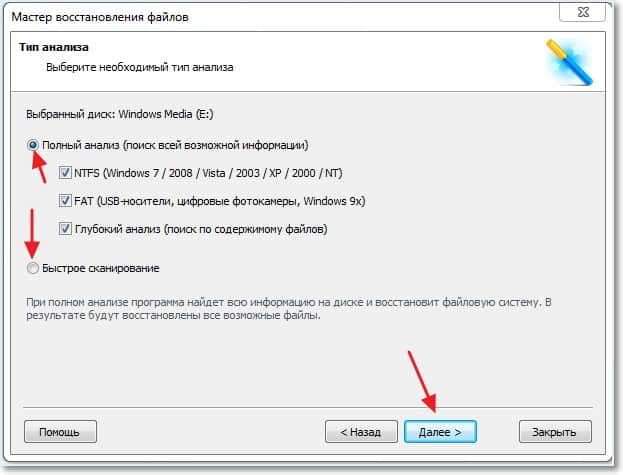
На този етап посочваме програмата за възстановяване на дяла на Starus как да сканираме диска, който сме избрали. Направете бързо сканиране, този метод е най -подходящ, ако трябва да възстановите наскоро изтритите файлове. Или пълен анализ, програмата ще намери всички възможни файлове и ще ги възстанови. Продължете, като натиснете бутона "Next".
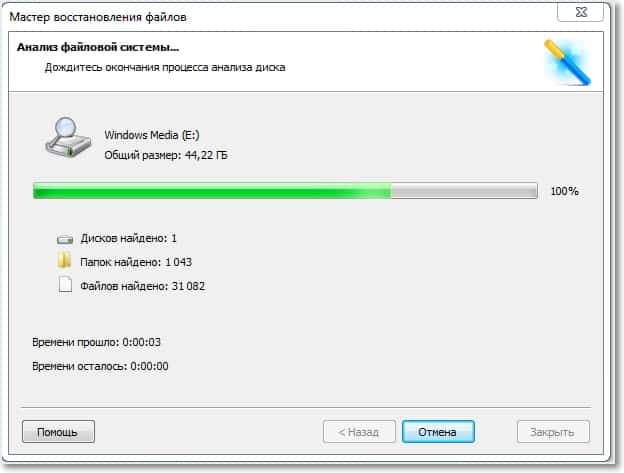
Е, тук трябва да изчакате, докато програмата сканира диска и ни даде резултата.
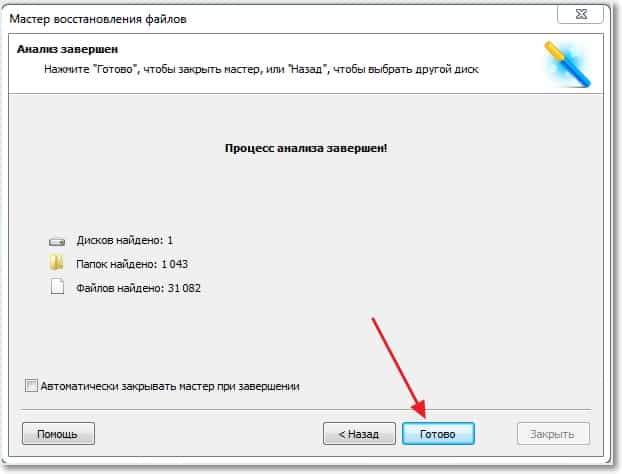
Програмата ми даде резултата, за да отида да прегледам възстановените файлове, щракнете върху „Готови“.
Преглеждаме и възстановяваме намерените файлове
5. Последната стъпка при възстановяването на файлове е да ги видите и запазите. След приключването на сканирането получих този резултат:
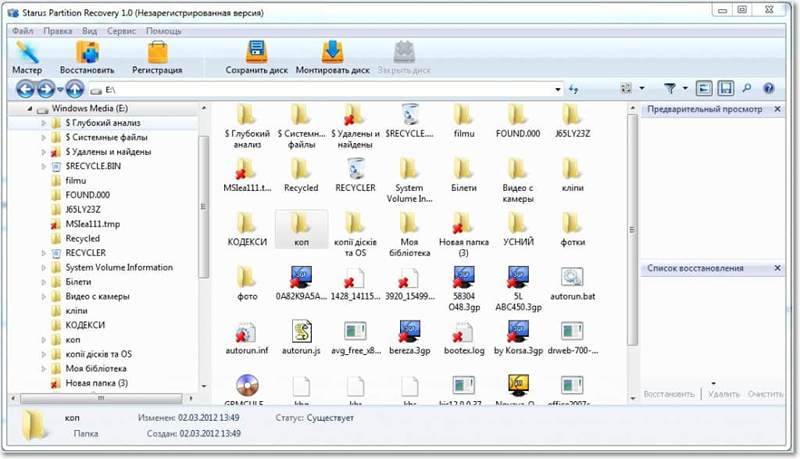
Тук е също толкова просто, подчертаваме файла, от който се нуждаем и веднага можете да го видите в десния прозорец, ако това е папка, тогава той може да бъде отворен. За да запазим необходимия файл, правим това:
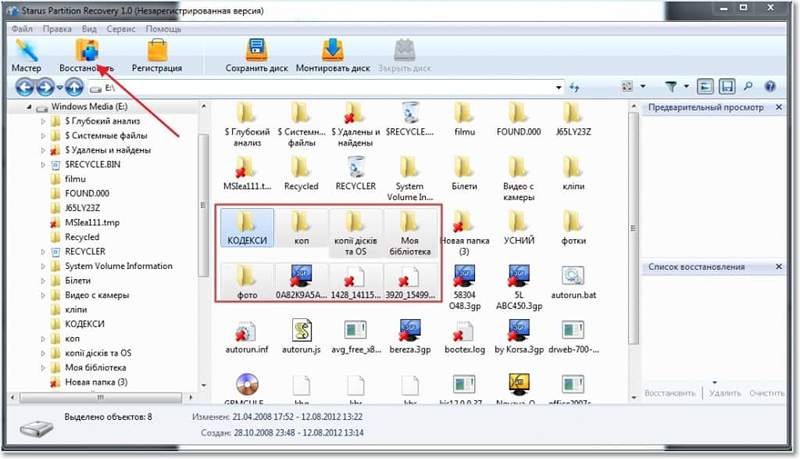
Изберете един или повече файлове и натиснете бутона "Възстановяване" в горната част.
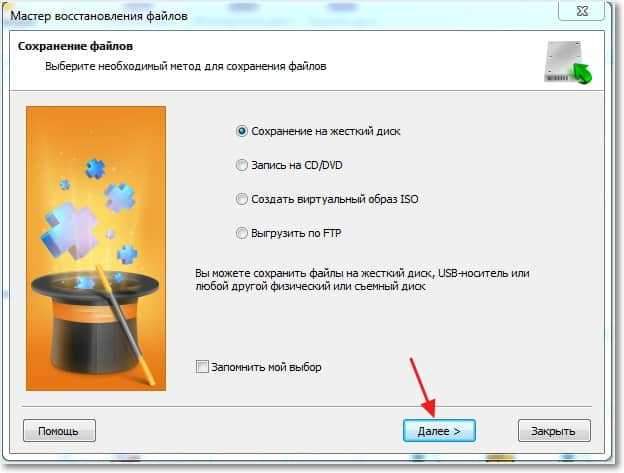
Както можете да видите, разработчиците на програмата за възстановяване на дяла на Starus се опитаха и направиха няколко начина за поддържане на възстановена информация. Можете да запазите на твърд диск, да пишете на CD/DVD, да създадете дисково изображение или дори да разтоварите от FTP. Можете да изберете всяка опция, удобна за вас. Аз само силно не ви съветвам да поддържате възстановена информация на същия диск, от който сте го възстановили. И така изглежда, че всичко.
Както можете да видите, всичко е много просто и много функционално. Възстановяването на Starus дял е наистина много мощен инструмент, който може да запише всяка информация от всяко устройство и ще направи този процес много прост за обикновените потребители. Както винаги, чакам вашите коментари. Успех и се погрижете за вашата информация!
- « Networx Как да наблюдаваме интернет трафика
- За любителите на операта как да установят разширения? »

